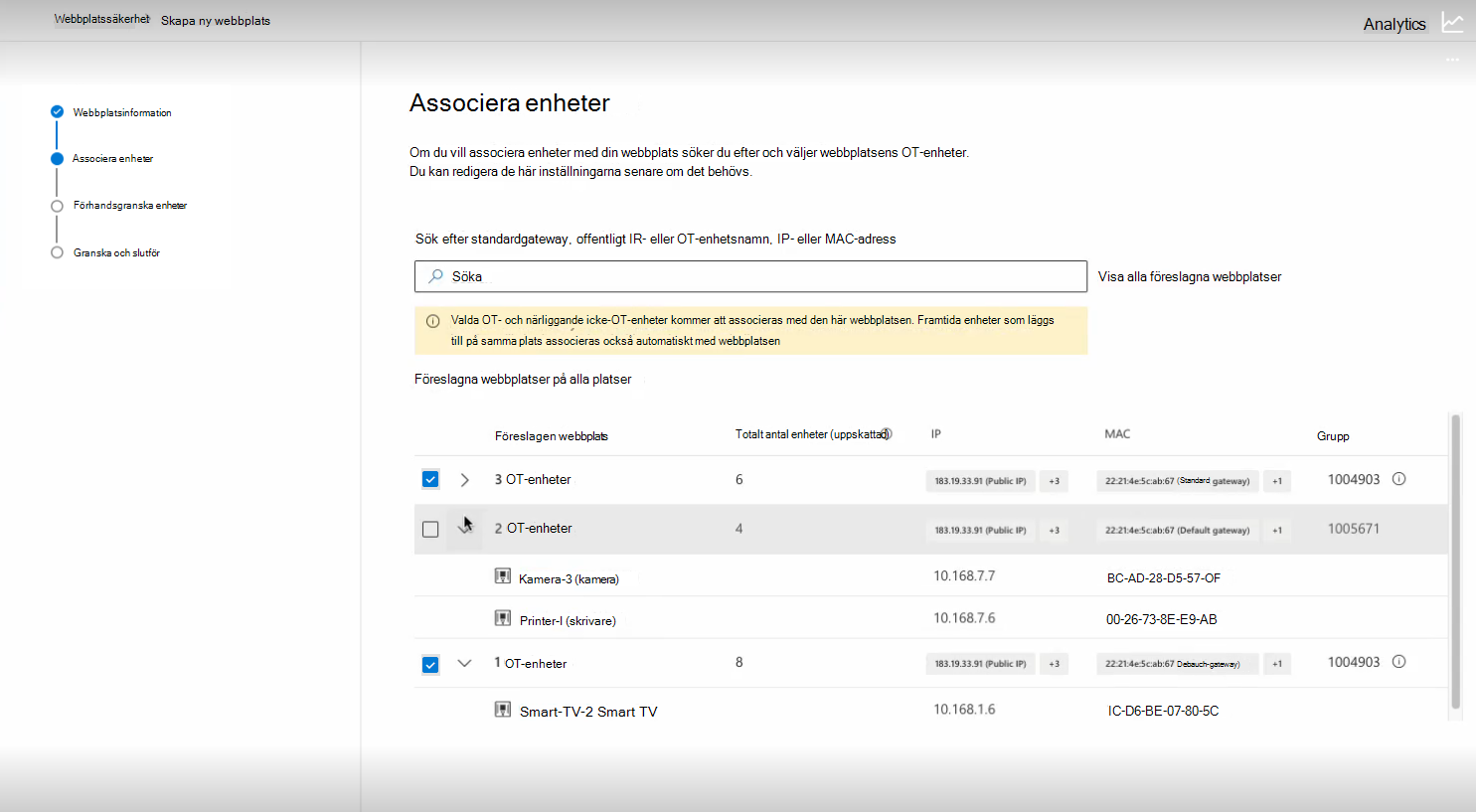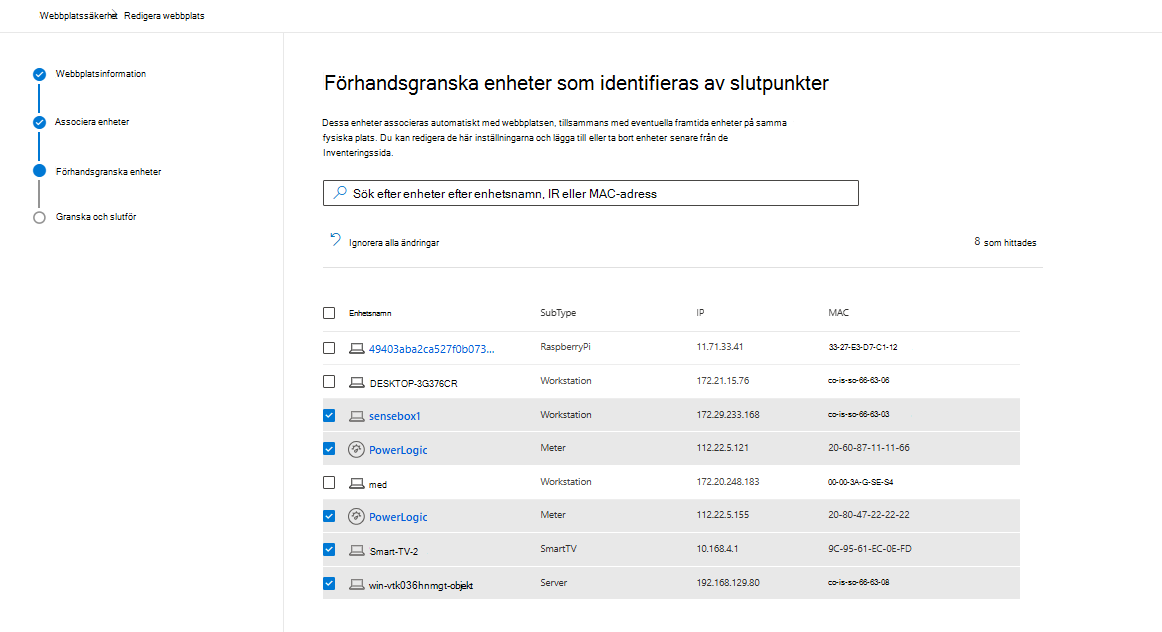Konfigurera webbplatser
Microsoft Defender för IoT i Microsoft Defender-portalen innehåller sidan Webbplatssäkerhet, som ger en översikt över säkerhetstillståndet för hela din miljö för driftteknik (OT). Organisationens säkerhetsteam använder den här sidan för att regelbundet övervaka säkerhetsstatusen för dina produktionsplatser.
I den här artikeln får du lära dig hur du konfigurerar en webbplats på sidan Webbplatssäkerhet .
Läs mer om säkerhetsfördelar och användningsfall för webbplatsen.
Viktigt
I den här artikeln beskrivs Microsoft Defender för IoT i Defender-portalen (förhandsversion).
Om du är en befintlig kund som arbetar med den klassiska Defender för IoT-portalen (Azure Portal) läser du dokumentationen om Defender för IoT i Azure.
Läs mer om Defender för IoT-hanteringsportaler.
Viss information i den här artikeln gäller en förhyrd produkt som kan ändras avsevärt innan den släpps kommersiellt. Microsoft lämnar inga garantier, uttryckta eller underförstådda, med avseende på den information som tillhandahålls här.
Förhandskrav
- Granska de allmänna förutsättningarna för Microsoft Defender för IoT.
- Granska de nödvändiga säkerhetsbehörigheterna för webbplatsen enligt RBAC-kraven.
- Hämta en Microsoft Defender för IoT-utvärderingslicens. Mer information finns i Microsoft Defender för inställningar för IoT-prenumerationer.
- Vi rekommenderar att du har IP- eller MAC-adressinformation för minst en OT-enhet på den plats som identifieras av Microsoft Defender för Endpoint.
Skapa en webbplats
Så här konfigurerar du en plats och associerar OT-enheterna i nätverket med den:
I menyn Microsoft Defender-portalen väljer du Driftteknik>Platssäkerhet.
På sidan Webbplatssäkerhet väljer du Skapa ny webbplats eller Skapa din första webbplats.
Ange följande information:
- Webbplatsnamn: Ett namn på webbplatsen, till exempel San Francisco.
- Plats: Produktionsplatsens fysiska plats.
- Webbplatsbeskrivning: Beskriv syftet med webbplatsen, vilka aktiviteter som sker där, vilka typer och antal enheter som används samt annan viktig information om webbplatsen.
- Ägare: Kontakt-e-post för alla användare som administrerar webbplatsen som måste kontaktas när problem uppstår.
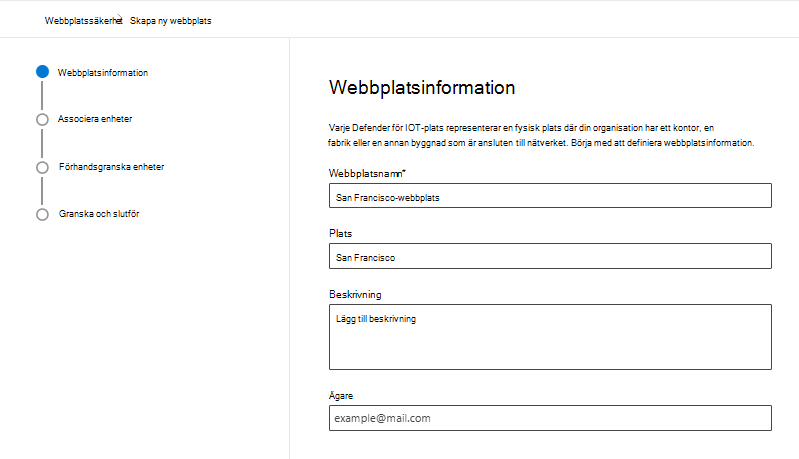
När du är klar väljer du Nästa för att associera enheter till platsen.
Associera enheter
I det här steget konfigurerar du Defender for IoT för att associera enheter till platsen, så att den kan identifiera och associera alla typer av enheter på samma plats på rätt sätt.
I sökfältet skriver du antingen:
- En offentlig IP-adress
- IP/MAC-adressen för en specifik enhet som finns på den här platsen
- Namnet på en specifik enhet som finns på den här platsen (kan vara ett OT, IT, nätverk, företags-IoT-enhet och så vidare)
En lista över föreslagna webbplatser visas i tabellen.
Om du inte känner till någon av webbplatsens enhetsadresser:
Välj Visa alla förslag.
En lista över alla möjliga webbplatser visas i tabellen. Varje rad i tabellen representerar en föreslagen plats baserat på enheterna på den platsen.
Öppna platsen och kontrollera att minst en av dessa enheter finns på din plats.
Kontrollera varje plats eftersom Defender för IoT kan visa en lista över dina enheter på fler än en föreslagen plats. Om detta inträffar väljer du alla föreslagna platser som innehåller en identifierad enhet. Du kan välja valfritt antal platser. Du kan dock inte redigera listan över enheter som visas på en viss plats.
Granska enheterna och välj de föreslagna webbplatser som ska associeras med webbplatsen. Du kan behöva välja fler än en föreslagen webbplats.
Använd kolumnen Grupp för att kontrollera ID:t för varje föreslagen webbplats. Webbplatser med samma ID anger att enheterna sannolikt finns på samma fysiska plats. Eftersom dessa föreslagna webbplatser förväntas tillhöra samma webbplats granskar och bekräftar du att enheterna i listan är korrekta innan du gör dina val och associerar de föreslagna webbplatserna.
Välj Nästa för att granska webbplatsinformationen.
Obs!
För närvarande synkroniseras inte enheter som identifieras i Defender-portalen med Azure Portal, och därför kan listan över identifierade enheter vara olika i varje portal.
Förhandsgranska enheter
I det här steget granskar du alla enheter som identifieras av systemet. Detta ger administratörer möjlighet att granska och ta bort enheter innan de bekräftar att webbplatsen har skapats. En lista över alla enheter som ska associeras med den här webbplatsen visas.
Om du vill hantera enheter i grupp använder du sökfältet för att hitta enheter efter deras namn, IP- eller MAC-adress.
Om du under redigeringen vill återställa enhetslistan till sitt ursprungliga tillstånd, så ångras eventuella enhetsundantag och det ursprungliga enhetsvalet återställs när du väljer Ignorera alla ändringar .
Så här tar du bort någon av enheterna från den här listan:
Välj Avmarkera enheter från webbplatsen. Alla enheter blir redigerbara.
Avmarkera kryssrutan för de enheter som ska tas bort.
- Om du vill återställa enhetslistan till dess ursprungliga tillstånd väljer du Ignorera alla ändringar.
Klicka på Nästa när du är klar. Bekräftelserutan visas.
Välj Bekräfta för att ändra listan över enheter som ska associeras med den här webbplatsen och ta bort alla omarkerade enheter.
Om du inte har gjort ändringar väljer du Hoppa över.
Viktigt
När du exkluderar en specifik enhet från platsassociationen tilldelas den inte längre till platser baserat på nätverksparametrar. Om enheten senare flyttas till en annan plats måste du uppdatera dess webbplatsinställningar manuellt eftersom automatiska uppdateringar inte gäller.
Granska webbplatsinformation
Granska informationen för den webbplats som du vill skapa:
Granska de valda OT-enheterna. Om det behövs väljer du Redigera enheter för att återgå till skärmen Associera enheter .
Välj Slutför.
Webbplatsen har nu konfigurerats och visas på sidan Webbplatssäkerhet .
När det gäller enhetsdata:
- Platsdata i enhetsinventeringen under Platstagg och Platsattribut börjar visas när varje OT-enhet utför nätverksaktivitet och kontaktar Defender-portalen. För vissa enheter sker detta snabbt, men för andra enheter tar det tid att visa data i inventeringen. När platstaggen och attributdata visas skyddas enheten av Defender för IoT, inklusive alla säkerhetsvärden, till exempel aviseringar, sårbarheter med mera.
- Alla nya enheter som läggs till i nätverket identifieras automatiskt och läggs till i enhetsinventeringen. Om en enhet flyttas till en annan eller ny plats i nätverket görs dessa ändringar automatiskt i nätverket.
Välj Skapa enhetsgrupp för att skapa en enhetsgrupp nu eller välj Stäng och konfigurera en enhetsgrupp i ett senare skede.
Lägg till enhetsgrupp
Använd en enhetsgrupp för att se till att rätt användare har åtkomst till webbplatsen. Så här skapar du en enhetsgrupp:
Välj Skapa enhetsgrupp.
Sidan Inställningar > Slutpunkter > Enhetsgrupper öppnas.
Välj Lägg till enhetsgrupp och ange ett enhetsgruppsnamn.
Välj reparationsnivå, ange en beskrivning och välj Nästa.
Sidan Enheter öppnas.
Ange värdet för taggvillkoret i formatet: Plats: <Webbplatsnamn>. Till exempel Plats: San Francisco.
Välj Nästa.
Sidan Förhandsgranska enheter öppnas med en lista över enheter i gruppen.
Välj Nästa.
Sidan Användaråtkomst öppnas.
Filtrera användargrupperna eller välj de användargrupper som ska läggas till i enhetsgruppen.
Välj Skicka och välj Klar.
Din enhetsgrupp har nu konfigurerats och visas i listan med enhetsgrupper.
Rangordna enhetsgrupper
Om en enhetsgrupp visar olika inställningar för samma användare måste du rangordna vikten för varje enhetsgrupp.
Om du vill flytta en grupp uppåt eller nedåt drar du raden till rätt plats i listan. Mer information finns i rangordna enhetsgrupper i Microsoft Defender för Endpoint.
Tilldela roller och behörigheter för enhetsgrupp
För att få full nytta av enhetsgruppen kan du behöva skapa roller och behörighetsinställningar. Mer information finns i rollbaserad åtkomstkontroll i Microsoft Defender för Endpoint och skapa och hantera roller i Microsoft Defender för Endpoint.